本来不想再整一遍的,奈何分布式压测呀,呀呀呀呀呀呀
1.安装linux虚机
(1)在桌面上双击VMware Workstation图标后启动虚拟机,鼠标单击文件,选择新的虚拟机;
(2)单击“next”按钮,选择“标准(推荐)”安装或者“自定义(高级)”安装。这里选择“标准(推荐)”安装,
(3)选择“我以后再安装操作系统”,点击“next”按钮,如图所示:
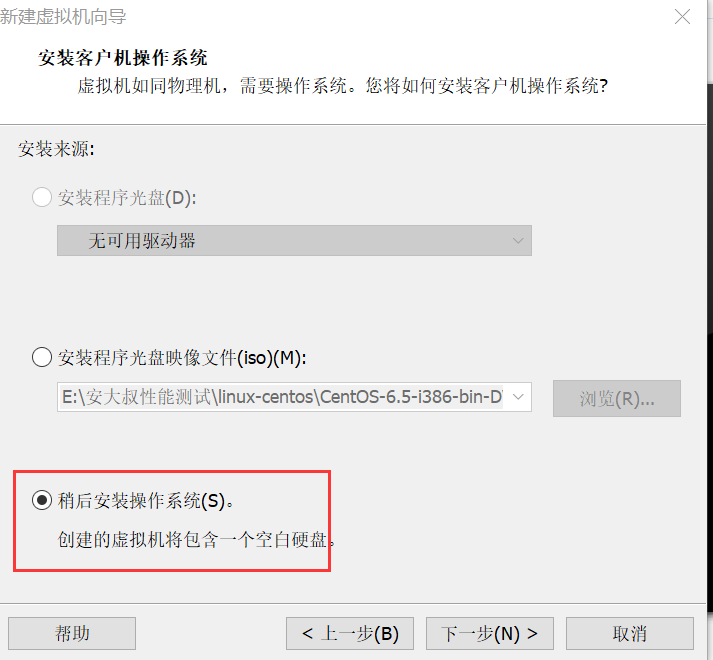
(4)选择要安装的操作系统类型,如Linux→CentOS,如图所示:选择后点击下一步,
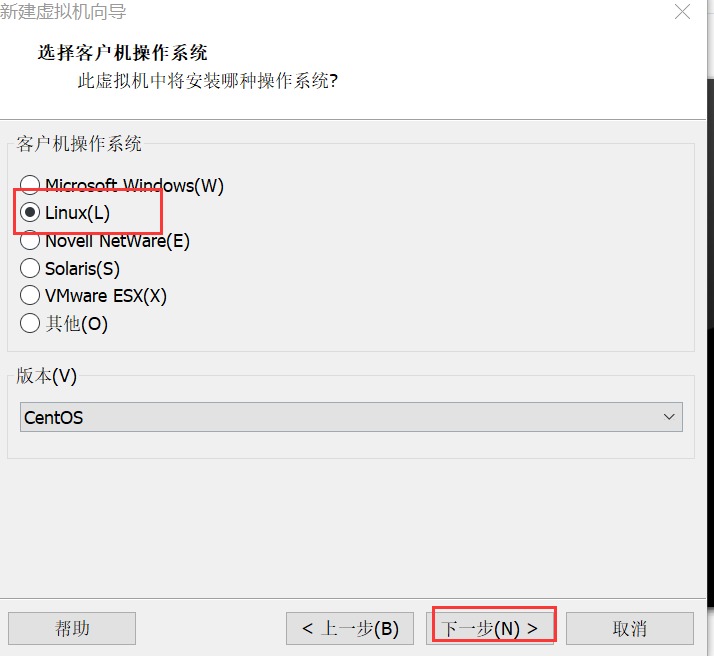
(5)为虚拟机命名,指定它的存放位置(Host上的一个文件夹),如图2-5所示。注意,应根据所安装操作系统的要求在硬盘上预留足够空间。
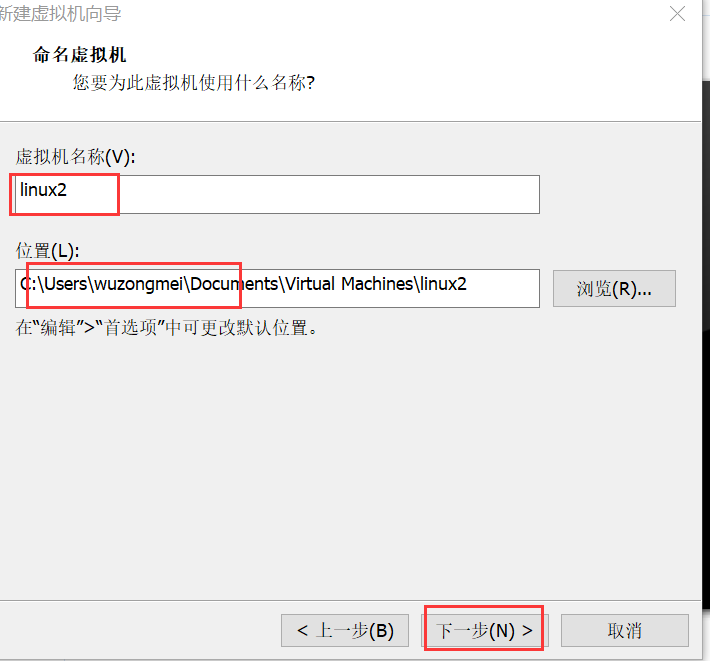
(6)设置虚拟机磁盘容量,如图所示。定义磁盘大小;这里选择将虚拟磁盘拆分为多个文件。
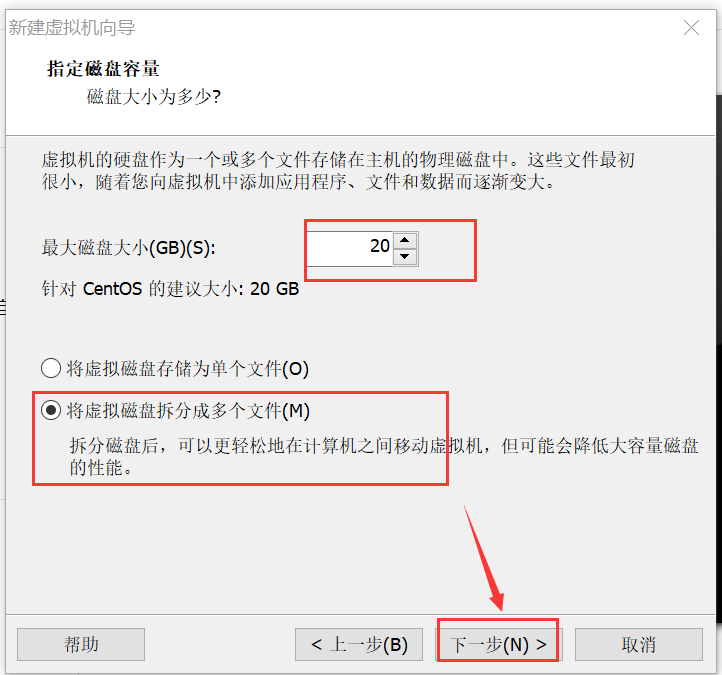
(7)显示将要创建的虚拟机信息,单击“finish”完成安装。
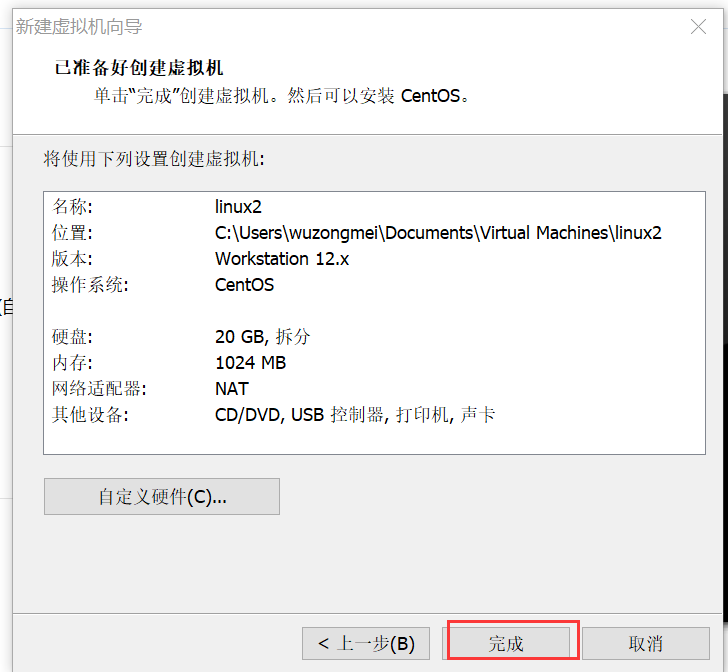
(8)单击“编辑虚拟机设置”,在Hardware下选中cd/dvd,选中“Use ISO image file”
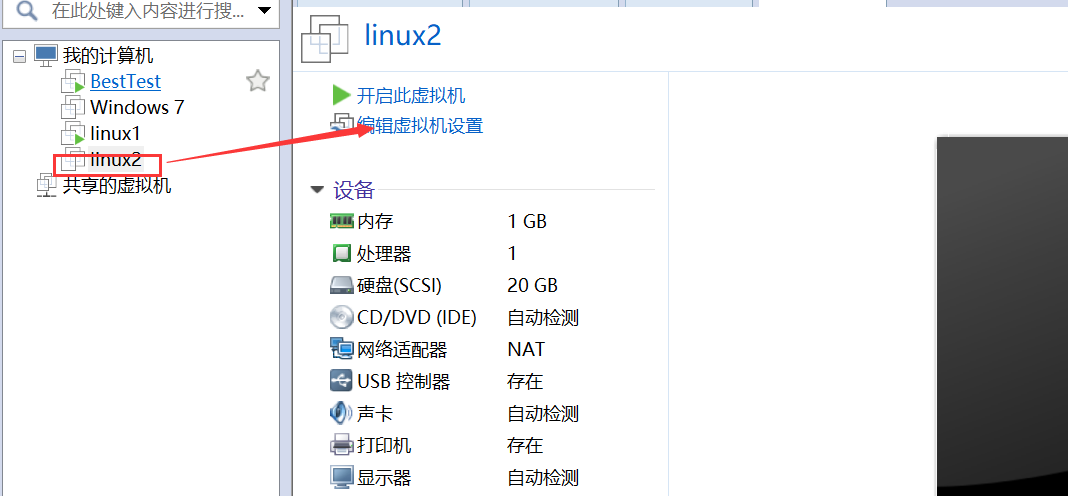
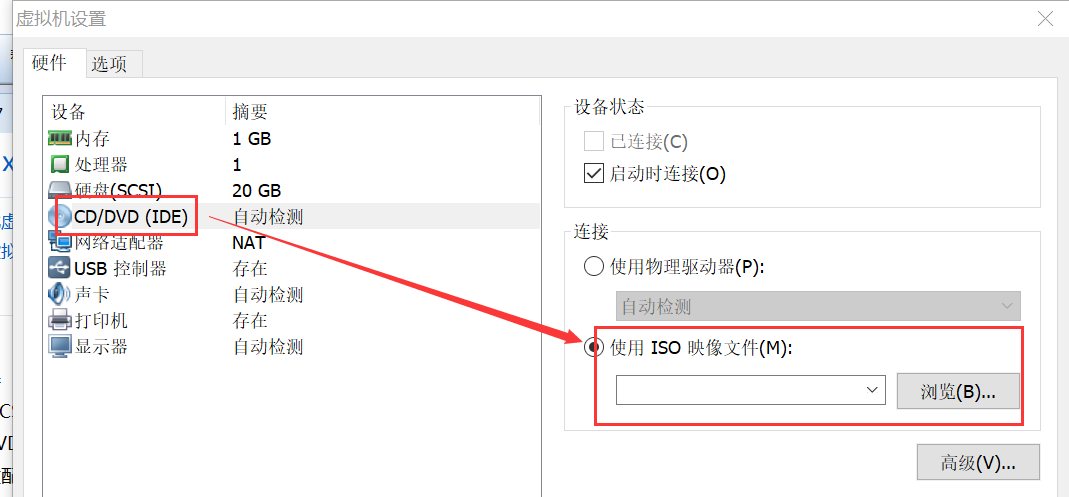
(9)点击“Broswe…”,找到之前下载的“CentOS-6.4-i386-bin-DVD1.iso”,点击“OK”
(10)打开虚拟机电源,鼠标点击进入Linux,按enter键进入下一步;
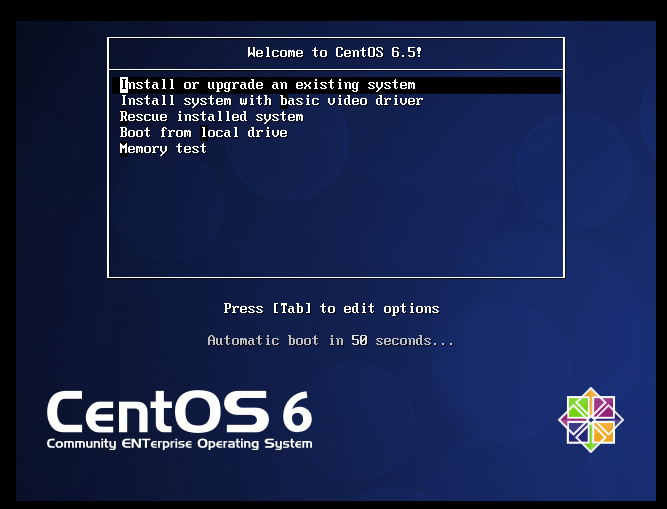
(11)接下来的页面选择“skip”按enter键跳过,这里必须用键盘上的左右键。如图所示:
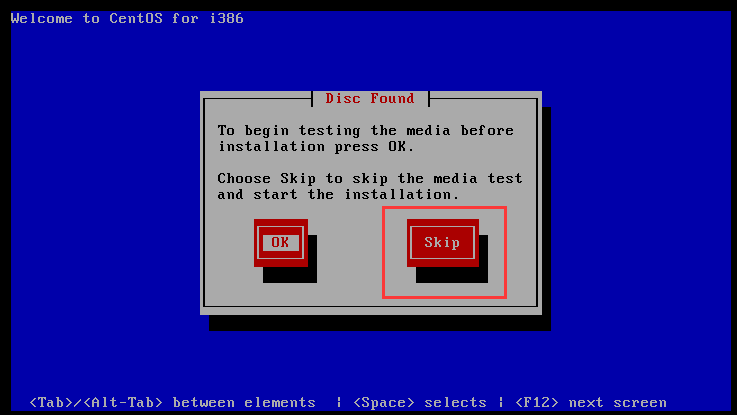
(12)按需求选择语言及键盘,如图所示:选择中文简体,点击next
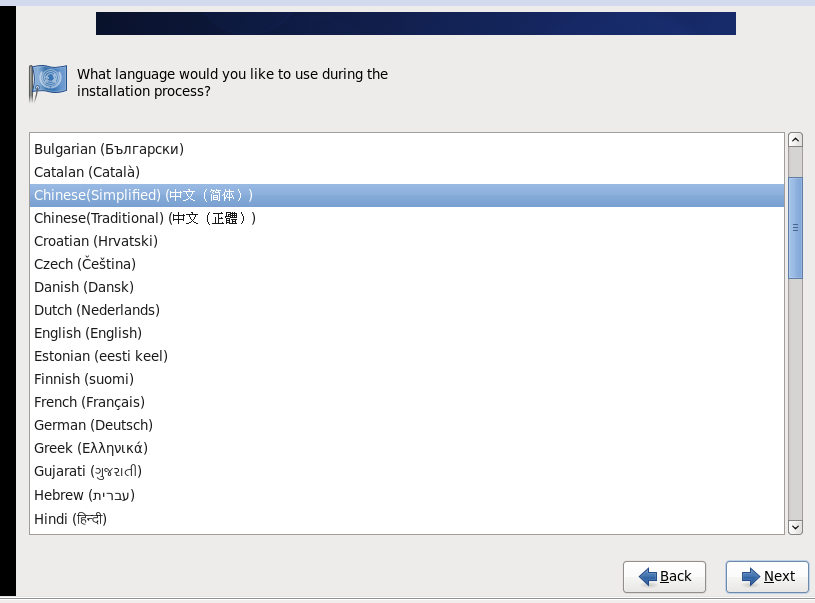
键盘选择:美国英语式,点击下一步
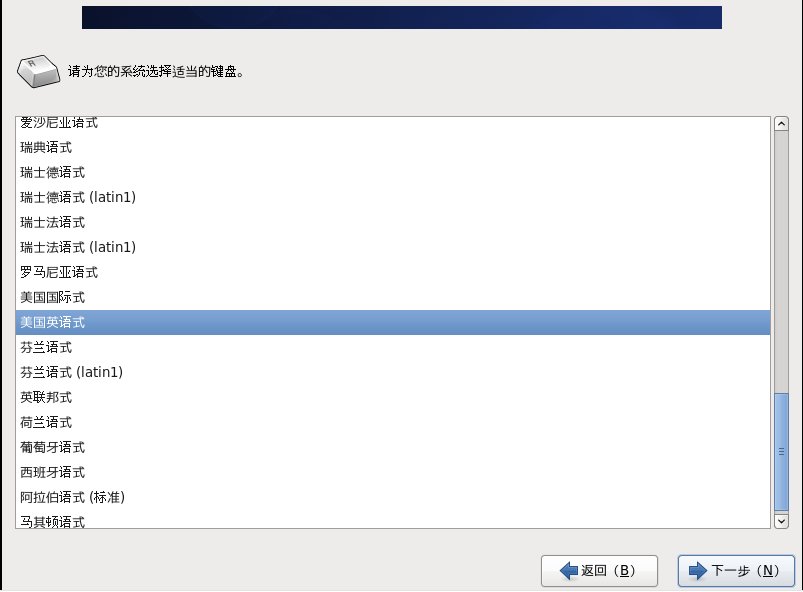
(13)选择“基本存储设备"点击"下一步",如图所示:

(14)询问是否忽略所有数据,新电脑安装系统选择"是,忽略所有数据",然后点击下一步,如图所示:

(15)Hostname填写格式“英文名.姓” ,如图所示:
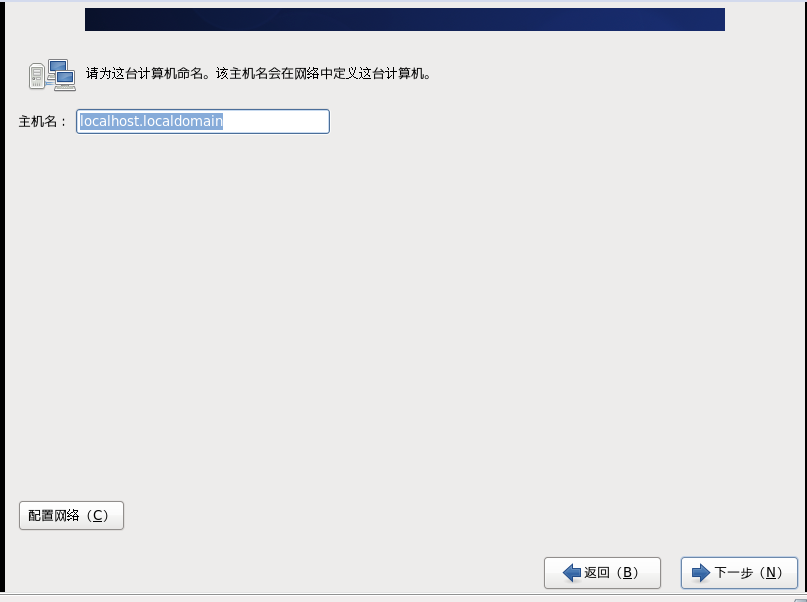
(16)点击上图的配置网络,网络设置安装图示顺序点击就可以了,如图所示:
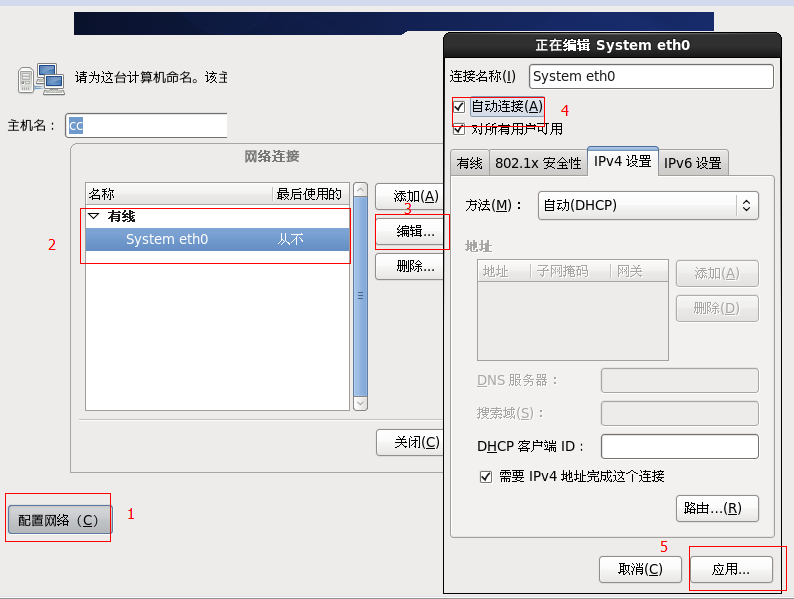
(17)时区可以在地图上点击,选择“shanghai”并取消“系统时钟使用 UTC时间”前面的对勾,如图所示:
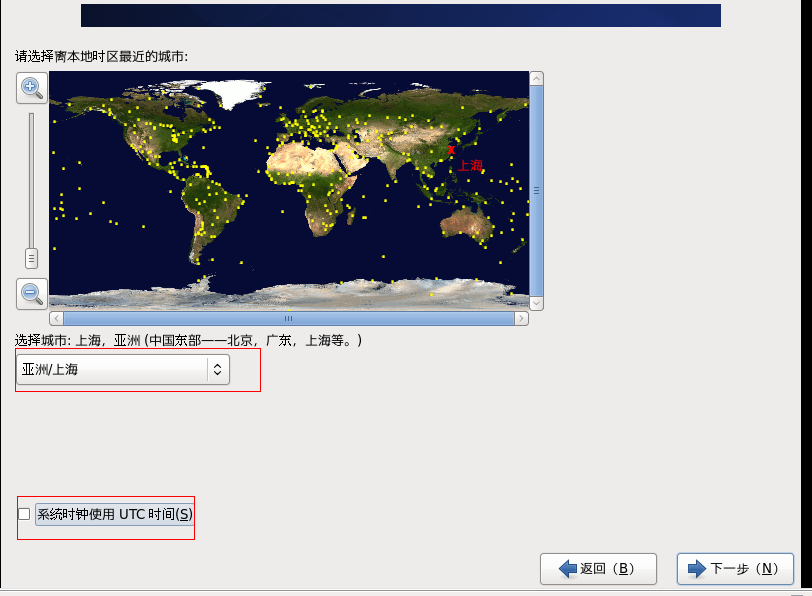
(18)设置root的密码,如图所示:

(19)硬盘分区,一定要按照图示点选:

(20)出现该页面后直接点击下一步:
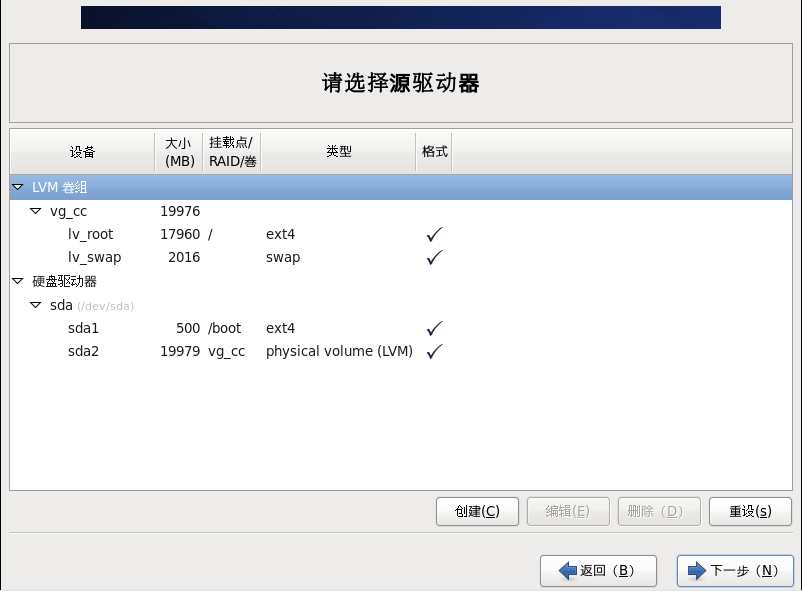
(21)询问是否格式化分区,这里选择格式化:

(22)格式化后,出现下一个界面,将更改写入到硬盘,如图所示:选择将更改写入磁盘:
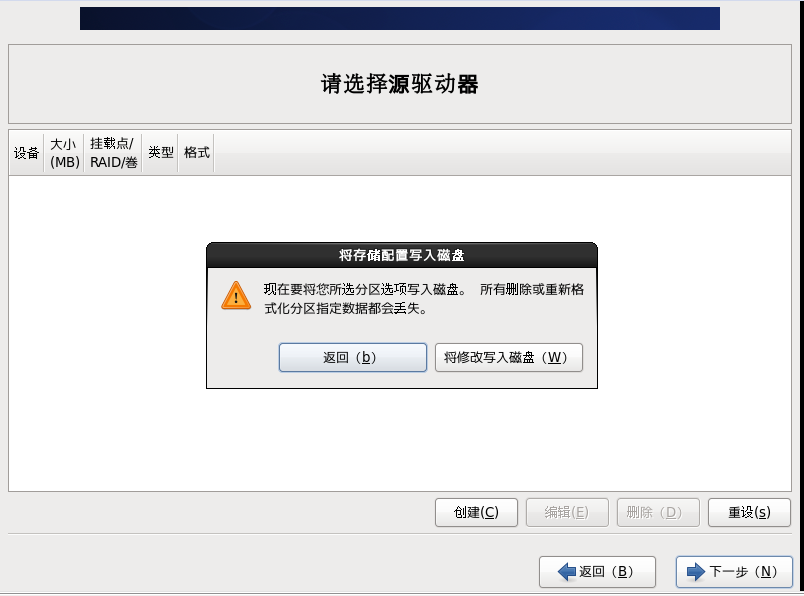
(23)引导程序安装位置,如图所示:

(24)最重要的一步,按图示顺序点击:

(25)取消以下内容的所有选项:(前三个)应用程序、基本系统、web服务,点击进入里面的所有选项取消。
并对桌面进行如下设置
即取消如下选项:
桌面调试和运行工具
桌面平台
远程桌面客户端
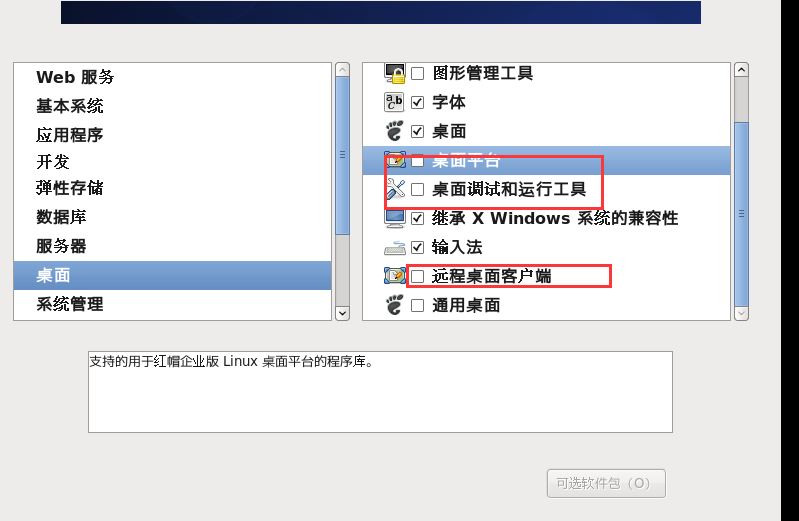
输入法中仅保留ibus-pinyin-1.3.8-1.el6.x86_64,其他的全部取消
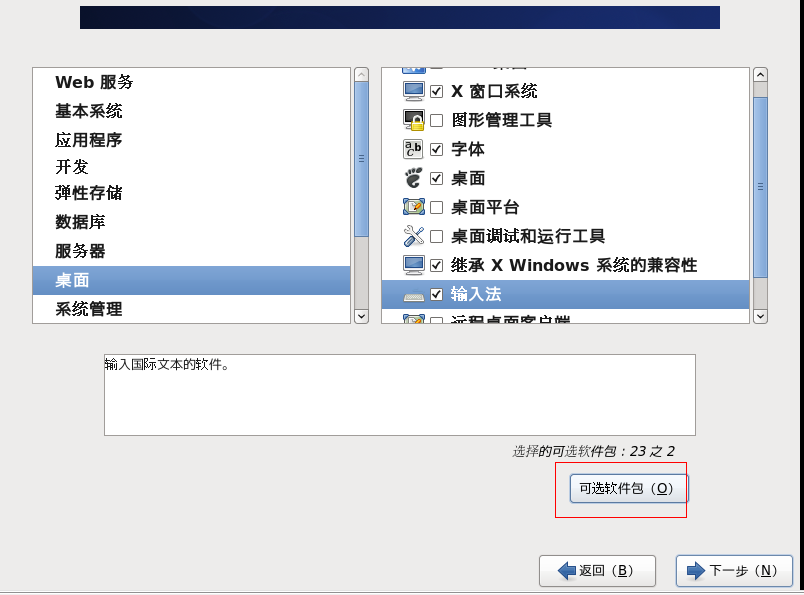

(26)选中Languages,并选中右侧的Chinese Support然后点击红色区域:

(27)调整完成后如下图所示

(28)至此,一个最精简的桌面环境就设置完成了,如图所示:
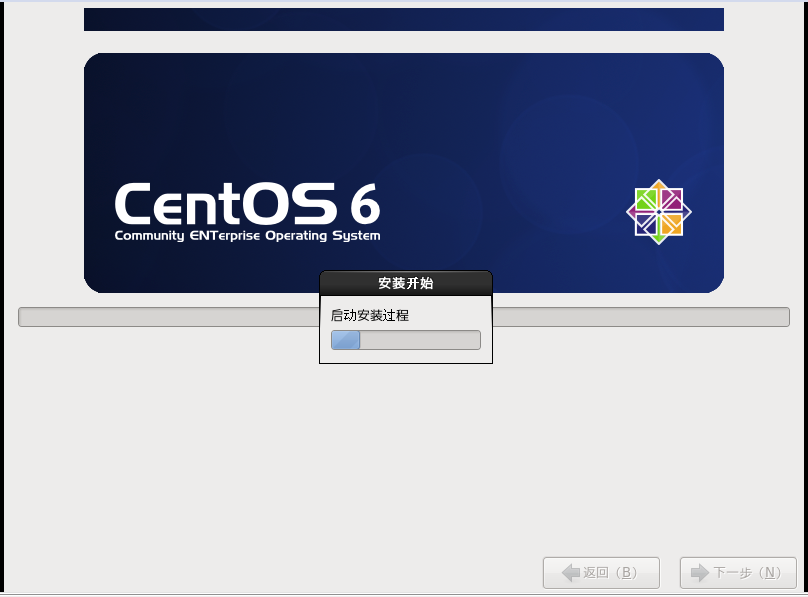
(29)安装完成,重启,选择重新引导,如图:
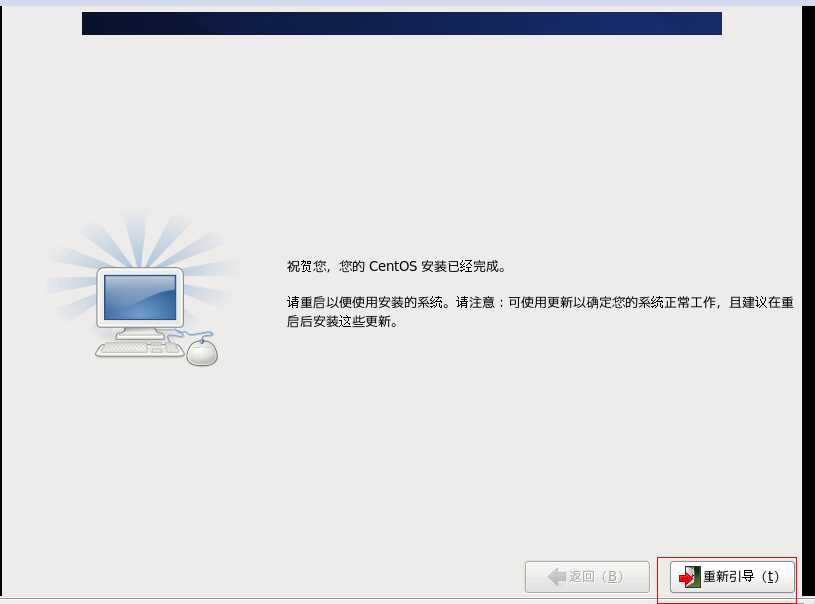
(30)重启之后的欢迎页面点击“前进”,许可证信息页面默认选中“是的,我同意该许可证协议”,点击“前进”,
(31)创建用户,如下图:
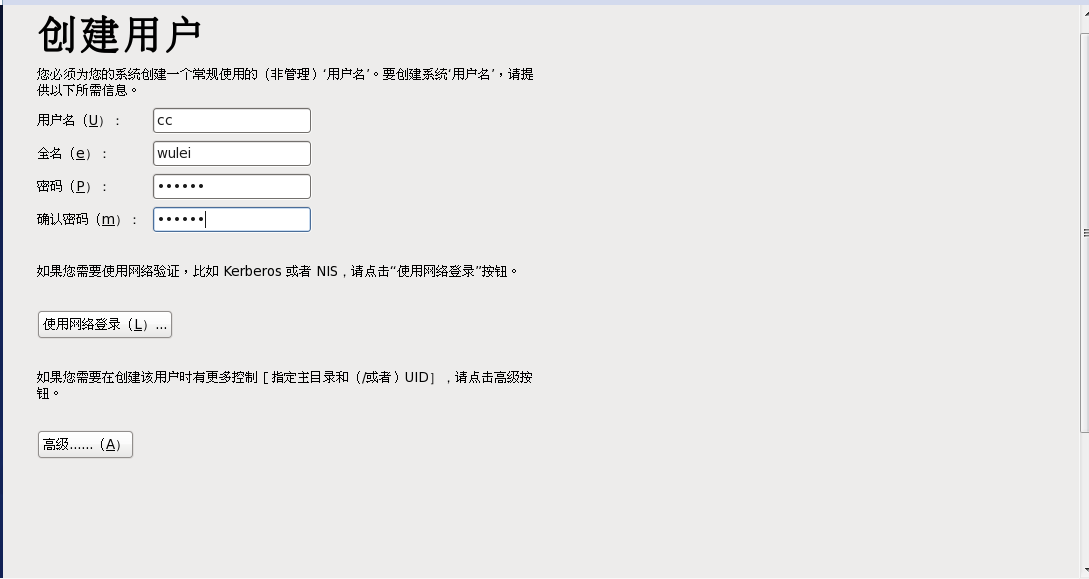
(32)"日期和时间" 选中 “在网络上同步日期和时间”,完成之后系统将重启;

(33)第一次登录,登录前不要做任何更改,这个很重要!!!登录之后紧接着退出
(34)第二次登录,选择语言,在红色区域选择下拉小三角,选other,选中“汉语(中国)”

(35)登录成功后,应用程序—系统工具—终端,即可打开命令行界面,如图所示:

(36)安装好的linux为图形界面,我们需要将其切换成命令行模式,操作如下:
1)打开终端,输入如下命令
su – root
(PS:su和-中间、-和root中间都有空格)
2)输入密码:123123
3)再输入如下命令进入到命令行模式:
init 3
(PS:init和3中间有空格)
4)修改启动模式为永久命令行模式:
vi /etc/inittab
PS:vi和/中间有空格
5)输入/initdefault并按enter键,找到这一行id:5:initdefault:;
6)按键盘上的i键进入编辑模式,将找到的字符串中的5改成3并保存退出,保存退出时执行以下命令:
先按ESC,然后输入字符 :wq(包含冒号)
这样就完成了,输入命令:ifconfig -a 查看liunx 的ip,然后连接
我这里使用xshell连接的